Hva er den enkleste måten å minimere programmer på systemskuffen?

Vi er alltid på utkikk etter den enkleste og enkleste løsningen for å utføre en oppgave, helst mens du bruker minst mulig system ressurser. Slik minimerer du til systemstatusfeltet med en liten, liten applikasjonshjelp.
Verktøyet vi bruker, kalles RBTray, og det veier inn i en virkelig massiv 101 kb oppgradert, inkludert både 32 og 64-biters versjoner og kildekoden - og det kreves ingen installasjon.
Bruke RBTray for å minimere applikasjoner
Når du har lastet ned og lansert programmet, kan du ganske enkelt høyreklikke på minimeringsknappen i et hvilket som helst vindu for å sende det til systemet skuff.
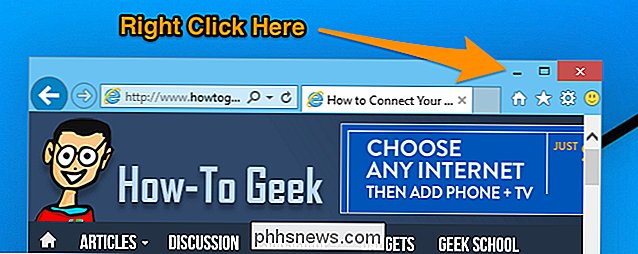
Når du har gjort det, kan du bare klikke på ikonet i skuffen for å gjenopprette det, eller du kan høyreklikke på det for å lukke vinduet direkte fra skuffen.
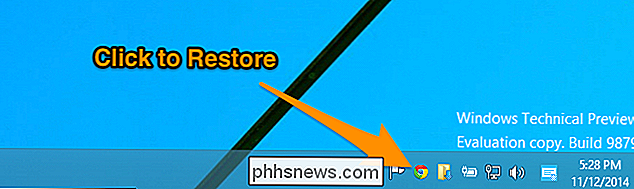
Det er ingen grunn til å ta med en video her siden programmet er så enkelt, men hvis du er visuell type og du vil se en video av hvordan det fungerer, kan du se det i aksjon her:
Den gode tingen om RBTray er at den knapt tar opp noen systemressurser. Her er hvor mye minne det tar på 64-bits-systemet med 8 GB RAM:
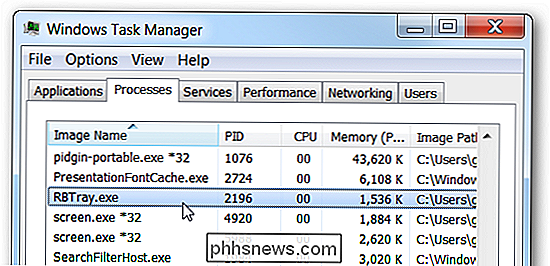
Innstilling av RBTray for kjøring ved oppstart
Begge 32-biters og 64-biters versjoner av kjørbare er inkludert i nedlastingsfilen, og du vil bruke den riktige for systemet ditt. Ikke sikker på hvilken versjon av Windows du har? Slik oppdager du det.
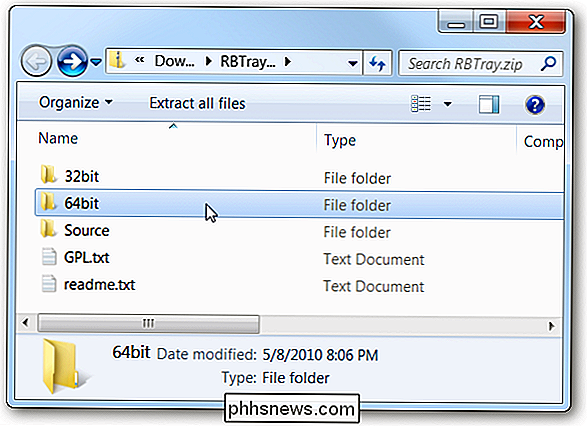
Åpne et eget Windows Utforsker-vindu og skriv inn følgende for å komme til oppstartsmappen:
shell: oppstart
Unzip RBTray et sted, og lag deretter en snarvei til riktig versjon av RBTray, slik som dette:
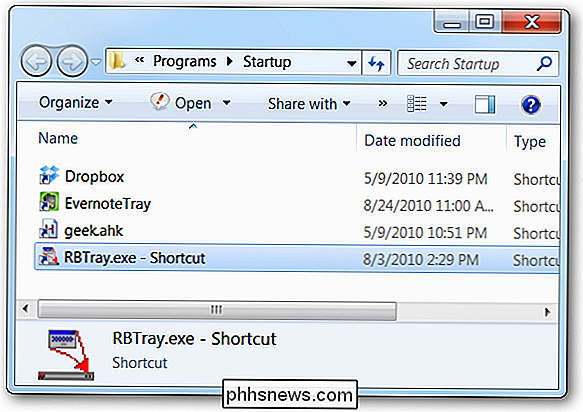
Og det er alt der er til det.
Last ned RBTray fra sourceforge.net

Slik finner du en trådløs tilgangspunkt IP-adresse
Har du noen gang måtte finne ut IP-adressen til ditt eller noen andres trådløse nettverk slik at du kan endre innstillingene? De fleste installerer sine trådløse nettverk rett ut av esken uten noen konfigurasjon og har derfor ingen anelse om hva IP-adressen er.Men i disse dager må du logge inn og i det minste sette opp et sikkert passord for ditt WiFi-nettverk som er annerledes enn det som er tildelt som standard. I ti

Slik justerer du volumet på Apple Watch
Mens vi elsker hvordan Apple Watch parkerer nyttige meldinger rett på håndleddet, kan det være en støyende liten cricket. Heldigvis er det enkelt, hvis du vet hvor du skal se, å stille Apple Watch. Justere volumet fra klokken din RELATED: Slik stiler du, administrerer og skjuler varsler på Apple Watch Det er to måter å håndtere en støyende Apple Watch direkte fra selve klokken.



